오캠 다운로드, OCAM으로 컴퓨터 화면 녹화하기
목차
1. 오캠 간단 소개
2. 오캠 다운로드
3. 오캠 설치하기
4. 오캠으로 컴퓨터 화면 녹화하기
1. 오캠 간단 소개
오캠은 오 소프트에서 개발한 동영상 캡처 및 녹화 프로그램입니다. PC 모니터에 플레이되는 영상을 녹화할 수 있는 강력한 화면 녹화 프로그램입니다. 오캠은 최고의 PC화면 녹화 설루션이라 할 수 있습니다.
온라인 게임과 인터넷 영상을 효과적으로 녹화할 수 있으며, 다양한 포맷으로 녹화할 수 없으며 길이의 제한도 없습니다. 게임녹화와 웹캠녹화기능도 내장되어 있습니다. 프리버전은 광고가 있으며, 광고제거 버전은 유료로 이용할 수 있습니다. 단, 무료버전은 비 영리 사용목적으로 사용해야 합니다.
오캠은 조작이 쉽고 간편합니다. 화면의 녹화영역을 자유롭게 조정할 수 있습니다. 특히 워터마크가 없는 컴퓨터 화면녹화영상을 얻을 수 있습니다.
2. 오캠 다운로드
오캠 다운로드를 위한 순서는 아래와 같습니다.
1. 오캠 다운로드 사이트 찾아가기(바로가기 링크를 이용한 손쉬운 접근)
2. 메뉴를 순서대로 클릭 (오캠> 다운로드> 다운로드 링크 클릭> 오캠 다운로드)
오캠 다운로드를 위한 오 소프트 사이트에 접속합니다. 아래의 링크를 이용하세요.
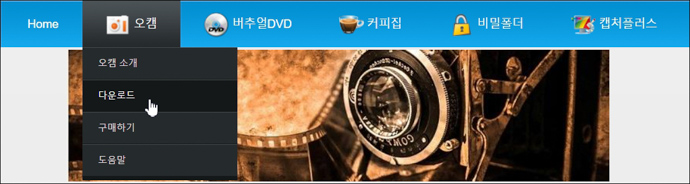
위 순서를 예시 이미지를 보면서 순서대로 실행하세요. 오 소프트 홈페이지의 메뉴에서 오캠을 선택하고, 다운로드를 클릭합니다.
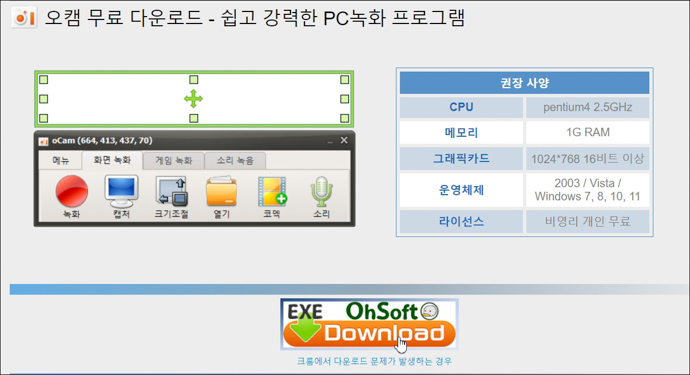
화면을 조금 내려서 [오 소프트 다운로드]를 클릭합니다. 오른쪽에 권장사양을 체크하세요. 물론 컴퓨터 사양이 부족해서 오캠을 설치하지 못하는 경우는 없을 것이라 생각하지만요.
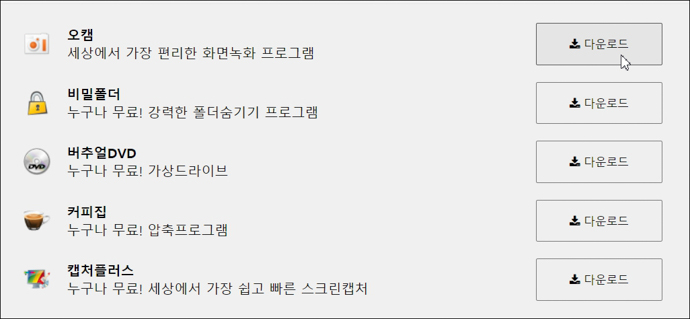
오 소프트는 다섯 가지의 프로그램이 있습니다. 이 중에서 오캠을 다운로드할 것이기 때문에 상단의 오캠 다운로드를 누릅니다. 다른 프로그램도 필요하다면 선택해 보세요.
3. 오캠 설치하기
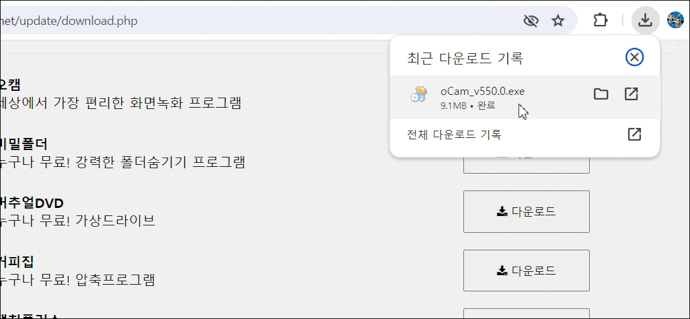
오캠 설치를 위해서 다운로드한 오캠 설치파일을 실행합니다. 실행하는 방법은 예시처럼 다운로드된 파일을 실행해도 되고, 다운로드 폴더에서 실행해도 됩니다.
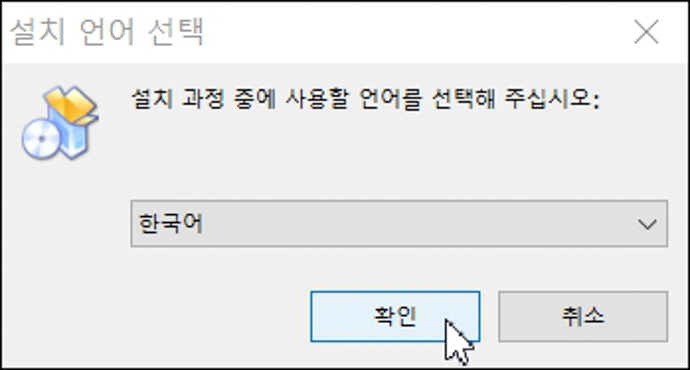
설치는 아주 간단합니다. 우선 설치할 때 사용할 언어를 선택합니다. 이건 굳이 다른 것을 선택할 필요가 없습니다. 이유는 금방 알게 됩니다.
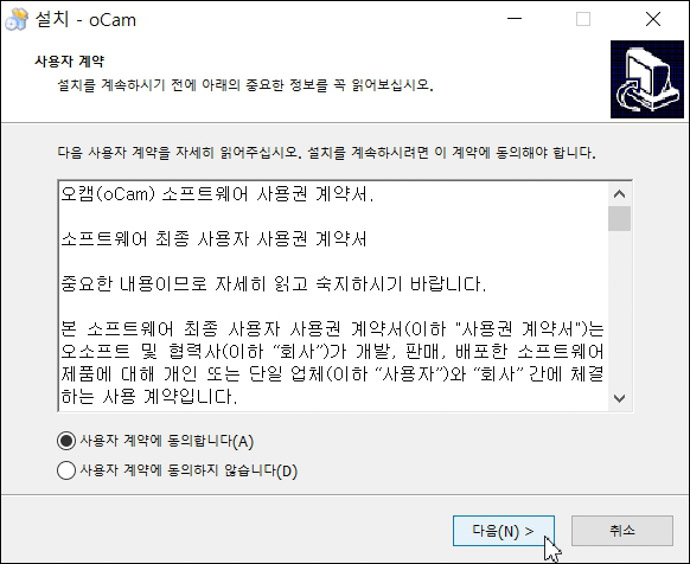
오캠 사용권 계약에 동의를 체크합니다. 동의하지 않으면 설치가 진행되지 않습니다. 다음을 선택합니다.
4. 오캠으로 컴퓨터 화면 녹화하기
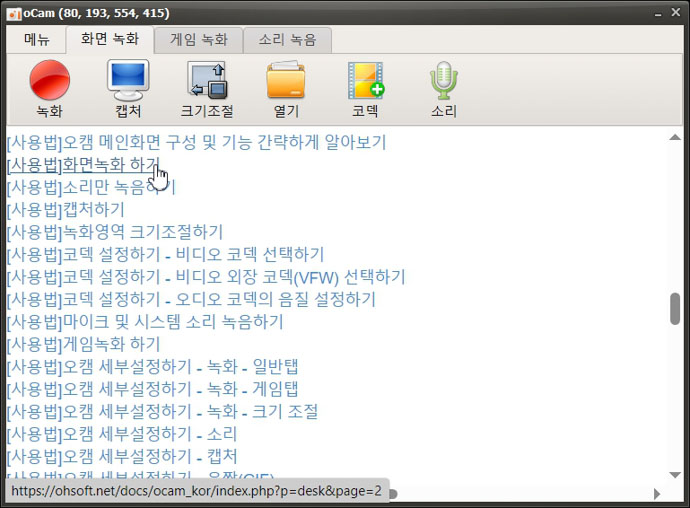
일반적인 무료 프로그램의 경우 여러 가지 프로그램이 같이 설치되도록 함정(?)을 파 놓았지만, 오캠은 아주 심플합니다. 바로 설치가 진행되고 이런 화면이 뜹니다.
오캠은 사용방법이 바로 이렇게 화면에 보입니다. 원하는 메뉴를 선택하면 바로 따라 하면서 오캠사용방법을 배울 수 있습니다.
[사용법] 오캠 화면 녹화하기를 선택하면 오캠으로 컴퓨터 화면을 녹화하는 방법을 아주 알아보기 쉽게 안내하고 있습니다. 제가 따로 알려드려도 되지만, 너무 잘 설명되어 있어서 따로 만들지 않았습니다.
여러분도 오캠을 이용해서 컴퓨터에 실행되고 있는 여러 가지를 녹화해서 보관해 보세요.



